windows10系统创建密码重置盘教程
一些windows10系统用户反馈自己经常会忘记电脑的密码,所以希望能够创建密码重置盘。因为只要创建了,不管什么时候,都可以重置密码,相当于U盘就是钥匙,非常方便。这该如何操作呢?下面,就随小编看看具体操作方法。
相关推荐:windows10忘记密码解决方法(U盘pe启动盘破解方法)
创建方法:
1、开始之前,要先把U盘插上;
2、右击开始菜单(或者win+X),选择控制面板;
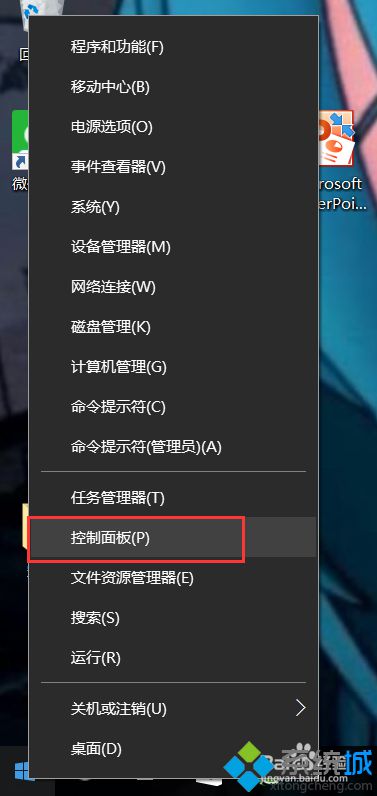
3、打开控制面板后,选择用户帐户;
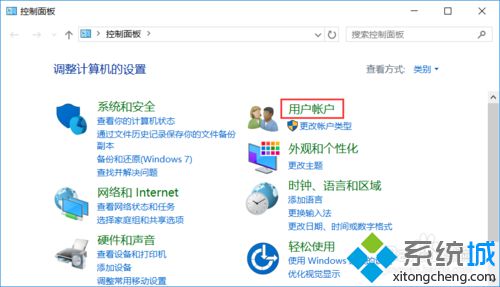
4、再点击一次用户帐户;
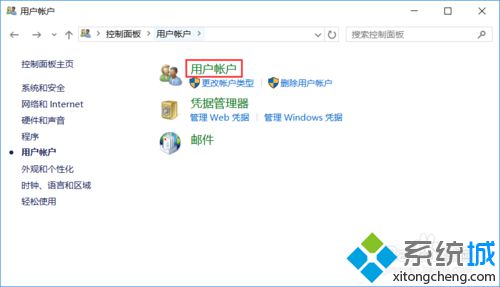
5、选择创建密码重置盘;
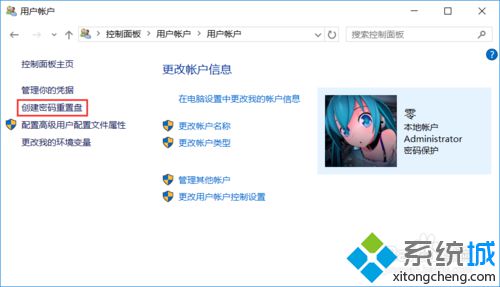
6、只需要根据提示,下一步——下一步——下一步——下一步——完成(它会自动选择当前U盘,有一步要输入当前的密码);
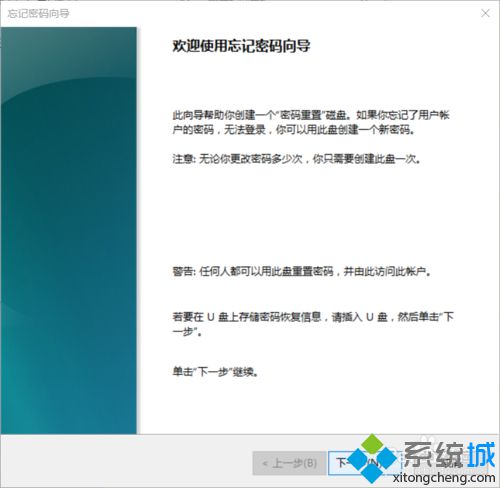
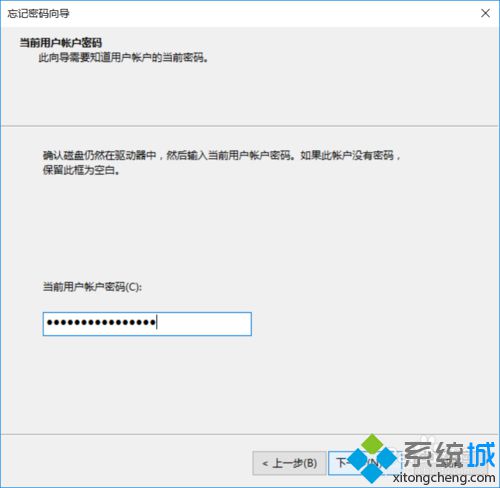
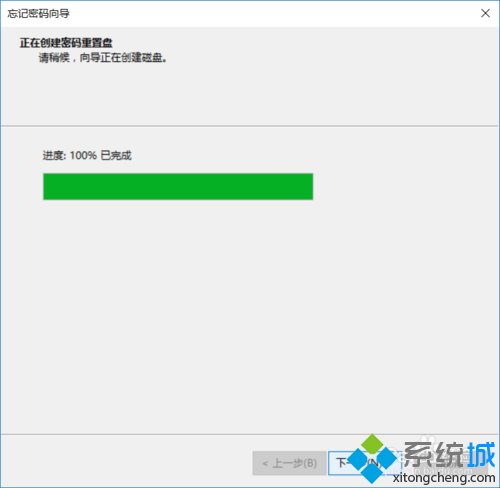
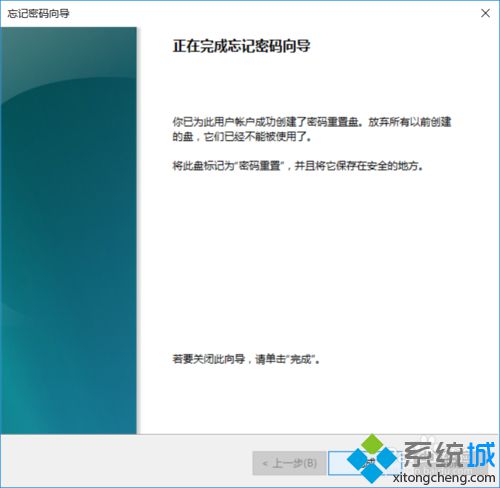
7、最后U盘的根目录下会有这个文件 “userkey.psw”,就说明成功创建了。
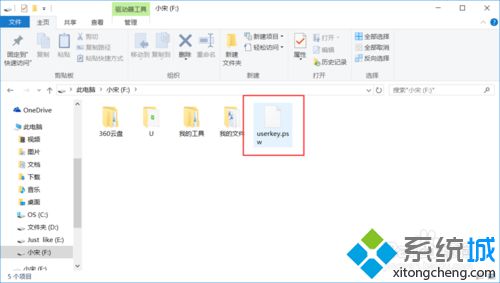
使用方法:
1、既然做了,那么教下大家怎么用;
2、重启电脑或者按(win+L)到登陆界面;
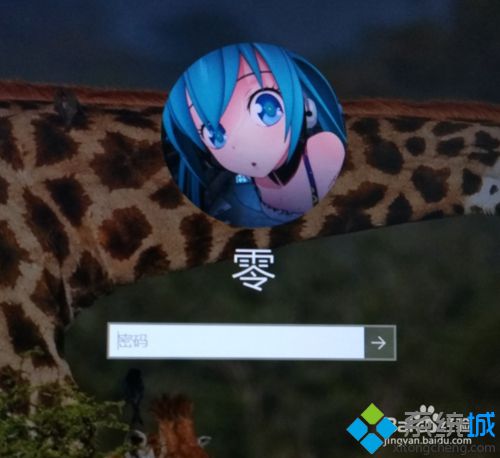
3、随便乱输入一个密码,然后会提示密码错误,下面就会出现一个重置密码;
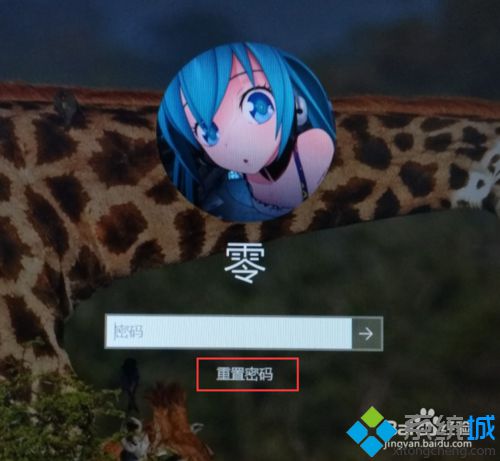
4、记得插入U盘;
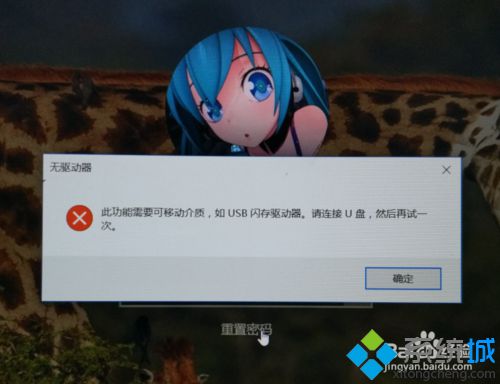
5、根据提示,下一步——下一步,它会自动选择当前U盘;
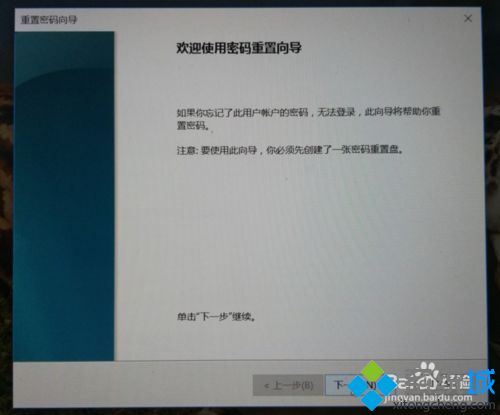
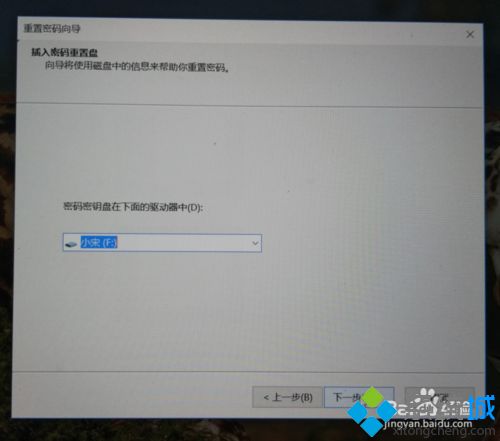
6、到了这步,输入新密码,就把原来不记得的密码给覆盖了,成功了。
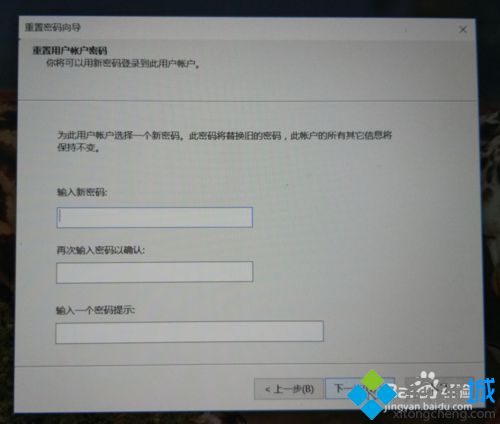
windows10系统创建密码重置盘的方法就为大家介绍到这里了。方法并不复杂,大家只要操作一遍,就能很快学会了。更多信息,请关注:系统城Win10专题(https://www.xitongcheng.com/win10/zt/)
相关教程:重置密码为什么360wifi创建不了win7系统密码重置盘我告诉你msdn版权声明:以上内容作者已申请原创保护,未经允许不得转载,侵权必究!授权事宜、对本内容有异议或投诉,敬请联系网站管理员,我们将尽快回复您,谢谢合作!










